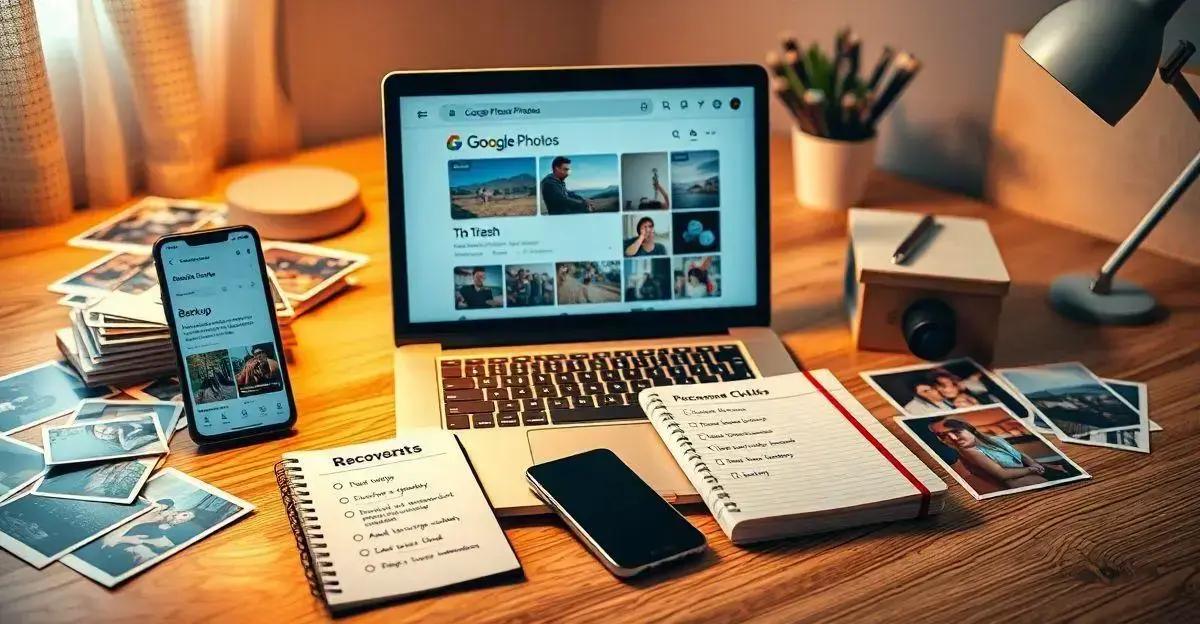Perder fotos importantes pode ser uma experiência frustrante, especialmente quando elas estão cheias de memórias especiais. Se você está se perguntando ‘como recuperar minhas fotos no Google Fotos’, você veio ao lugar certo. Neste artigo, vamos mostrar um guia passo a passo para ajudar você a recuperar suas fotos de maneira fácil e rápida. Vamos lá?
1. Verifique a Lixeira do Google Fotos: Saiba como acessar a lixeira do Google Fotos e recuperar fotos que foram excluídas recentemente.
Você sabia que o Google Fotos possui uma lixeira onde as fotos excluídas ficam armazenadas por 60 dias antes de serem apagadas permanentemente? Isso mesmo! Então, se você excluiu uma foto por engano, ainda há uma chance de recuperá-la.
Para acessar a lixeira do Google Fotos, siga estes passos simples:
1. Abra o aplicativo Google Fotos no seu celular ou acesse o site do Google Fotos no seu computador.
2. No menu lateral, toque ou clique em ‘Lixeira’.
3. Você verá todas as fotos e vídeos que foram excluídos nos últimos 60 dias.
4. Selecione as fotos que deseja recuperar.
5. Toque ou clique em ‘Restaurar’ para mover as fotos de volta para a sua biblioteca.
Viu como é simples? Agora, suas fotos estarão de volta na sua biblioteca do Google Fotos, prontas para serem visualizadas e compartilhadas novamente.
Lembrando que, após 60 dias, as fotos são apagadas permanentemente da lixeira e não podem ser recuperadas. Então, é sempre bom verificar a lixeira o quanto antes se perceber que algo importante foi excluído.
E aí, conseguiu recuperar suas fotos? Se ainda estiver com dificuldades, não se preocupe, temos mais dicas nos próximos tópicos!
2. Utilize a Pesquisa no Google Fotos: Aprenda a usar a função de pesquisa no Google Fotos para encontrar fotos específicas que podem estar escondidas.
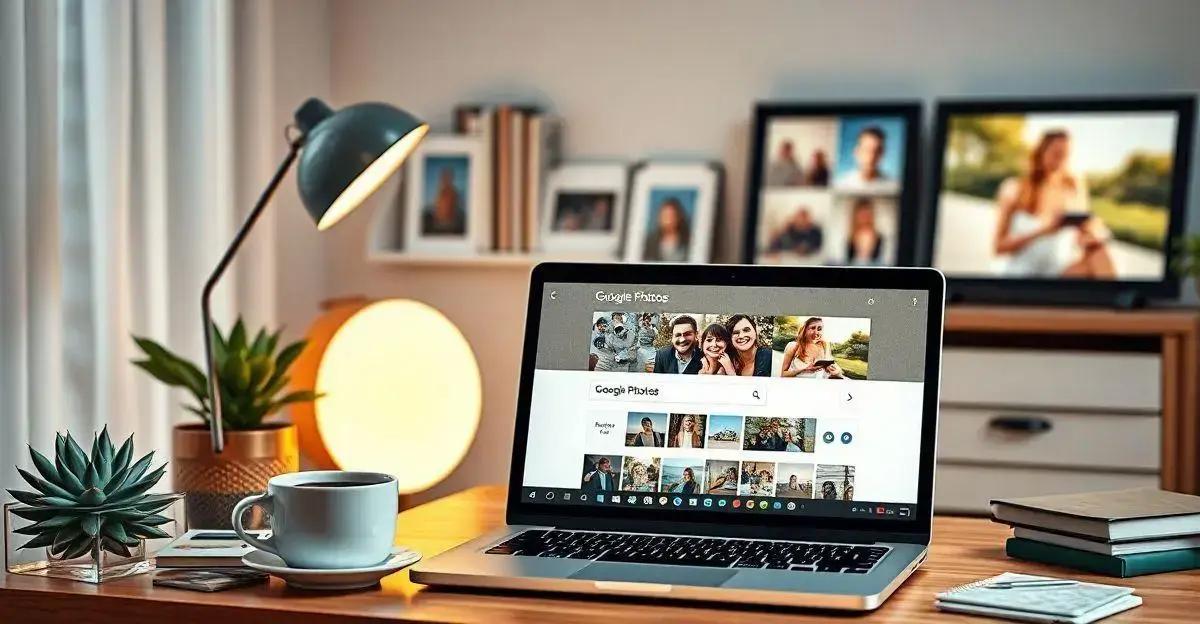
Aprenda a usar a função de pesquisa no Google Fotos para encontrar fotos específicas que podem estar escondidas.
Às vezes, parece que nossas fotos desaparecem, mas na verdade elas estão apenas escondidas entre milhares de outras imagens. O Google Fotos tem uma ferramenta de pesquisa poderosa que pode ajudar você a encontrar exatamente o que está procurando.
Veja como usar a função de pesquisa no Google Fotos para localizar suas fotos:
Passos para Utilizar a Pesquisa
1. Abra o aplicativo Google Fotos no seu celular ou acesse o site do Google Fotos no seu computador.
2. No topo da tela, você verá uma barra de pesquisa. Toque ou clique nela.
3. Digite palavras-chave relacionadas à foto que você está procurando. Pode ser o nome de uma pessoa, um lugar ou até mesmo um objeto que aparece na foto.
4. O Google Fotos usa inteligência artificial para reconhecer rostos, lugares e objetos, então ele vai mostrar resultados relevantes com base nas suas palavras-chave.
5. Role pelos resultados da pesquisa para encontrar a foto que você deseja.
Por exemplo, se você está procurando fotos de uma viagem ao Rio de Janeiro, pode digitar ‘Rio de Janeiro’ na barra de pesquisa. O Google Fotos vai mostrar todas as fotos que ele reconhece como sendo dessa viagem.
Essa ferramenta é super útil, especialmente se você tem muitas fotos armazenadas. Ela ajuda a economizar tempo e facilita encontrar aquelas memórias especiais que você pensou ter perdido.
E aí, conseguiu encontrar a foto que estava procurando? Se não, não se preocupe, ainda temos mais dicas nos próximos tópicos para ajudar você a recuperar suas fotos no Google Fotos.
3. Verifique Outros Dispositivos e Contas: Descubra como verificar outros dispositivos e contas conectadas para encontrar suas fotos perdidas.
Às vezes, nossas fotos podem estar em outros dispositivos ou contas que usamos. Isso pode acontecer se você tiver vários dispositivos sincronizados ou se, sem querer, tiver feito login em outra conta do Google. Vamos ver como você pode verificar esses lugares para encontrar suas fotos perdidas.
Aqui estão algumas dicas para verificar outros dispositivos e contas:
Verifique seus outros dispositivos
Se você usa mais de um dispositivo, como um tablet, outro celular ou um computador, pode ser que suas fotos estejam armazenadas em um desses dispositivos. Abra o Google Fotos em cada um deles e veja se as fotos estão lá.
Verifique outras contas do Google
Às vezes, podemos ter mais de uma conta do Google e, sem perceber, fazer upload de fotos para a conta errada. Faça login em todas as suas contas do Google e verifique o Google Fotos em cada uma delas.
Sincronização automática
Se você tem a sincronização automática ativada, suas fotos podem estar em qualquer dispositivo conectado à sua conta do Google. Certifique-se de que todos os seus dispositivos estão sincronizados corretamente.
Por exemplo, se você tem um celular antigo que ainda usa de vez em quando, pode ser que algumas fotos estejam salvas lá. Ou, se você tem uma conta do Google que usa apenas para trabalho, talvez tenha feito upload de fotos pessoais nela por engano.
Verificar todos os seus dispositivos e contas pode parecer trabalhoso, mas muitas vezes é aí que encontramos aquelas fotos que pensávamos ter perdido para sempre.
E aí, encontrou suas fotos? Se ainda não, não desanime! Temos mais dicas nos próximos tópicos para ajudar você a recuperar suas memórias no Google Fotos.
4. Restaure Fotos de Backups: Veja como usar backups do Google Drive ou outros serviços para restaurar suas fotos.
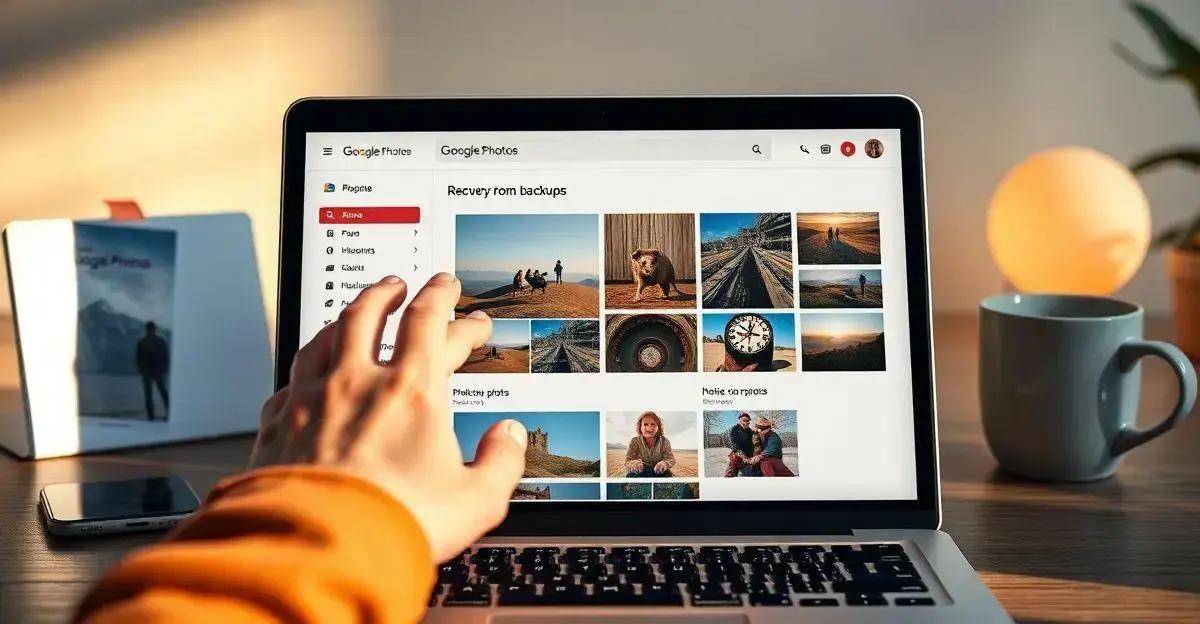
Veja como usar backups do Google Drive ou outros serviços para restaurar suas fotos.
Se você costuma fazer backups das suas fotos, há uma boa chance de que elas estejam salvas em algum lugar seguro. O Google Drive é uma ótima opção para isso, mas você também pode usar outros serviços de backup. Vamos ver como você pode restaurar suas fotos a partir desses backups.
Aqui estão os passos para restaurar fotos de backups no Google Drive:
Passos para Restaurar Fotos
1. Abra o Google Drive no seu celular ou acesse o site do Google Drive no seu computador.
2. Na barra de pesquisa, digite o nome do arquivo ou uma palavra-chave relacionada à foto que você está procurando.
3. Se você encontrar a foto, clique com o botão direito do mouse (ou toque e segure no celular) e selecione ‘Fazer download’ para salvar a foto no seu dispositivo.
4. Depois de baixá-la, você pode fazer upload da foto novamente para o Google Fotos, se desejar.
Se você usa outros serviços de backup, como Dropbox, OneDrive ou até mesmo um HD externo, o processo é semelhante. Acesse o serviço de backup, procure suas fotos e faça o download delas para o seu dispositivo.
Por exemplo, se você tem um backup automático configurado no Dropbox, basta abrir o aplicativo ou site do Dropbox, procurar suas fotos e baixá-las. Depois, você pode fazer upload das fotos para o Google Fotos.
Ter backups das suas fotos é uma ótima maneira de garantir que você nunca perca suas memórias importantes. E, se você ainda não tem um sistema de backup, agora pode ser um bom momento para começar a usar um!
Conseguiu restaurar suas fotos dos backups? Se ainda estiver com dificuldades, não se preocupe, temos mais uma dica no próximo tópico para ajudar você a recuperar suas fotos no Google Fotos.
5. Entre em Contato com o Suporte do Google: Saiba como entrar em contato com o suporte do Google para obter ajuda adicional na recuperação de suas fotos.
Se você tentou todas as dicas anteriores e ainda não conseguiu recuperar suas fotos, talvez seja hora de pedir ajuda ao suporte do Google. Eles têm uma equipe especializada que pode ajudar a resolver problemas mais complexos.
Aqui está como você pode entrar em contato com o suporte do Google:
1. Abra o Google Fotos no seu celular ou acesse o site do Google Fotos no seu computador.
2. No menu lateral, role para baixo e toque ou clique em ‘Ajuda e feedback’.
3. Selecione ‘Ajuda’ para acessar a central de ajuda do Google Fotos.
4. Na central de ajuda, você pode procurar por tópicos relacionados ao seu problema ou entrar em contato diretamente com o suporte.
5. Para falar com um representante, role até o final da página de ajuda e clique em ‘Fale conosco’.
6. Escolha a opção de contato que melhor se adequa a você, como chat, e-mail ou telefone.
O suporte do Google pode pedir algumas informações adicionais, como o e-mail associado à sua conta do Google e detalhes sobre o problema que você está enfrentando. Esteja preparado para fornecer essas informações para que eles possam ajudar da melhor maneira possível.
Por exemplo, se você perdeu fotos importantes de um evento especial, explique a situação ao suporte. Eles podem ter ferramentas e recursos adicionais para ajudar a recuperar suas fotos.
Embora entrar em contato com o suporte possa parecer um último recurso, é bom saber que há uma equipe pronta para ajudar você. Não hesite em pedir ajuda se precisar.
E aí, conseguiu entrar em contato com o suporte do Google? Esperamos que essas dicas tenham ajudado você a recuperar suas fotos no Google Fotos. Lembre-se sempre de fazer backups regulares para evitar perder suas memórias preciosas no futuro.
Recuperar fotos perdidas no Google Fotos pode parecer um desafio, mas com as dicas e passos que compartilhamos, esperamos que você tenha conseguido encontrar e restaurar suas memórias preciosas.
Lembre-se de sempre verificar a lixeira do Google Fotos primeiro, pois é lá que as fotos excluídas recentemente ficam armazenadas. Use a função de pesquisa para encontrar fotos específicas que podem estar escondidas entre milhares de outras imagens. Não se esqueça de verificar outros dispositivos e contas conectadas, pois suas fotos podem estar em outro lugar. E, claro, restaure suas fotos a partir de backups, se você tiver o hábito de fazer isso regularmente.
Se tudo mais falhar, não hesite em entrar em contato com o suporte do Google. Eles estão lá para ajudar e podem ter soluções adicionais para o seu problema.
Esperamos que essas dicas tenham sido úteis e que você tenha conseguido recuperar suas fotos. Manter suas fotos seguras e fazer backups regulares é sempre uma boa prática para evitar problemas no futuro.
E aí, conseguiu recuperar suas fotos? Se tiver mais alguma dúvida ou precisar de mais ajuda, estamos aqui para ajudar. Boa sorte e que suas memórias estejam sempre seguras!
Perguntas Frequentes sobre Google Fotos
Como posso recuperar fotos excluídas recentemente no Google Fotos?
Você pode recuperar fotos excluídas recentemente verificando a lixeira do Google Fotos. As fotos excluídas ficam armazenadas lá por 60 dias antes de serem apagadas permanentemente. Para acessar a lixeira, abra o Google Fotos, vá ao menu lateral e selecione ‘Lixeira’. Em seguida, escolha as fotos que deseja restaurar e clique em ‘Restaurar’.
Como usar a função de pesquisa no Google Fotos para encontrar fotos específicas?
Para usar a função de pesquisa no Google Fotos, abra o aplicativo ou site do Google Fotos e toque na barra de pesquisa no topo da tela. Digite palavras-chave relacionadas à foto que você está procurando, como o nome de uma pessoa, um lugar ou um objeto. O Google Fotos usará inteligência artificial para mostrar resultados relevantes com base nas suas palavras-chave.
Minhas fotos podem estar em outros dispositivos ou contas do Google?
Sim, suas fotos podem estar em outros dispositivos ou contas do Google. Verifique todos os seus dispositivos, como tablets, celulares antigos e computadores, para ver se as fotos estão armazenadas lá. Além disso, faça login em todas as suas contas do Google e verifique o Google Fotos em cada uma delas.
Como posso restaurar fotos de backups no Google Drive ou outros serviços?
Para restaurar fotos de backups no Google Drive, abra o Google Drive e use a barra de pesquisa para encontrar as fotos que você deseja. Clique com o botão direito do mouse na foto e selecione ‘Fazer download’. Depois, você pode fazer upload da foto novamente para o Google Fotos. O processo é semelhante para outros serviços de backup, como Dropbox ou OneDrive.
Como entrar em contato com o suporte do Google para recuperar minhas fotos?
Para entrar em contato com o suporte do Google, abra o Google Fotos e vá ao menu lateral. Selecione ‘Ajuda e feedback’ e depois ‘Ajuda’ para acessar a central de ajuda do Google Fotos. Role até o final da página de ajuda e clique em ‘Fale conosco’. Escolha a opção de contato que melhor se adequa a você, como chat, e-mail ou telefone.